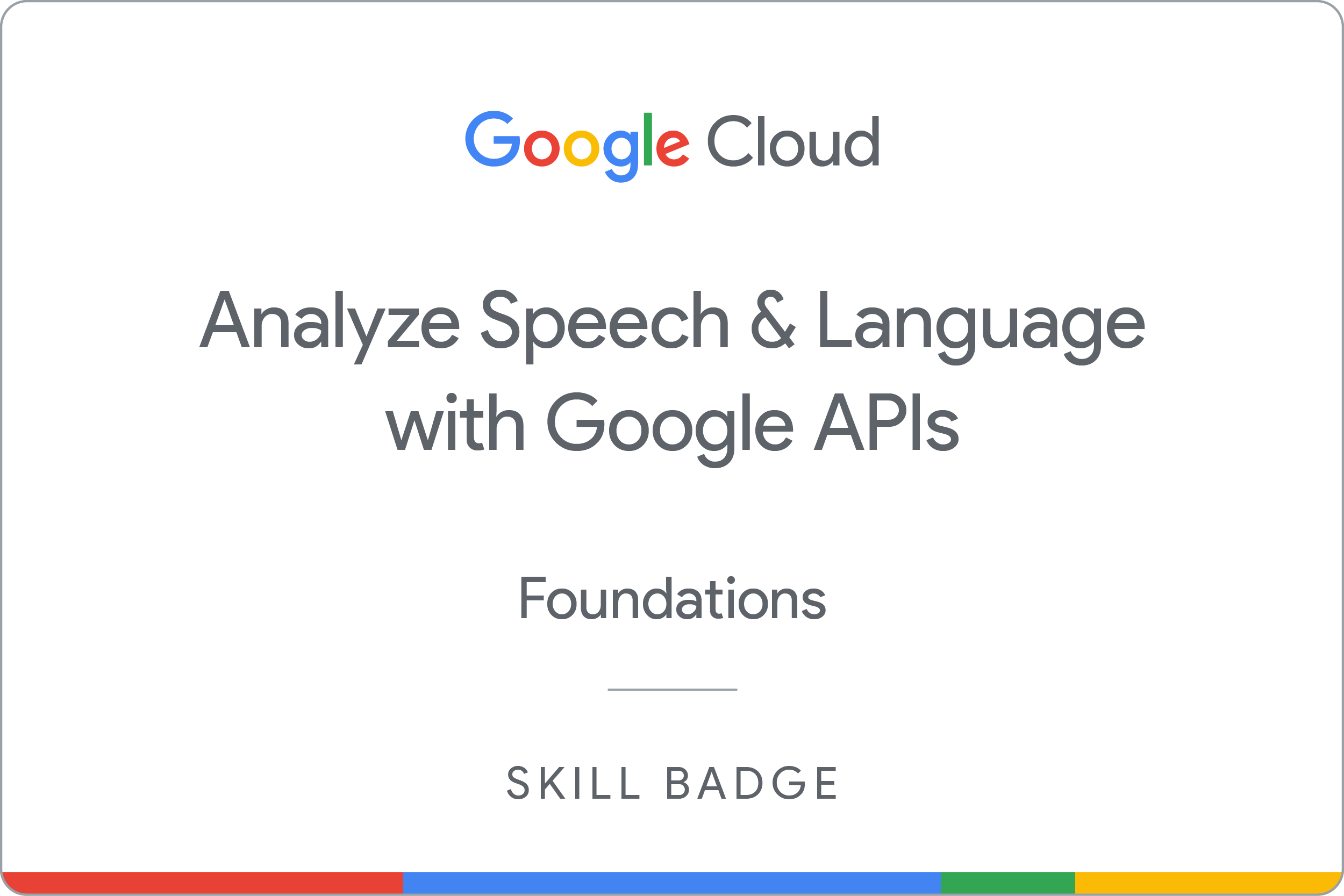ARC114

Présentation
Dans un atelier challenge, vous devez suivre un scénario et effectuer une série de tâches. Aucune instruction détaillée n'est fournie : vous devez utiliser les compétences acquises au cours des ateliers du cours correspondant pour déterminer comment procéder par vous-même. Vous saurez si vous avez exécuté correctement les différentes tâches grâce au score calculé automatiquement (affiché sur cette page).
Lorsque vous participez à un atelier challenge, vous n'étudiez pas de nouveaux concepts Google Cloud. Vous allez approfondir les compétences précédemment acquises. Par exemple, vous devrez modifier les valeurs par défaut ou encore examiner des messages d'erreur pour corriger vous-même les problèmes.
Pour atteindre le score de 100 %, vous devez mener à bien l'ensemble des tâches dans le délai imparti.
Préparation
Avant de cliquer sur le bouton "Démarrer l'atelier"
Lisez ces instructions. Les ateliers sont minutés, et vous ne pouvez pas les mettre en pause. Le minuteur, qui démarre lorsque vous cliquez sur Démarrer l'atelier, indique combien de temps les ressources Google Cloud resteront accessibles.
Cet atelier pratique vous permet de suivre les activités dans un véritable environnement cloud, et non dans un environnement de simulation ou de démonstration. Des identifiants temporaires vous sont fournis pour vous permettre de vous connecter à Google Cloud le temps de l'atelier.
Pour réaliser cet atelier :
- Vous devez avoir accès à un navigateur Internet standard (nous vous recommandons d'utiliser Chrome).
Remarque : Ouvrez une fenêtre de navigateur en mode incognito (recommandé) ou de navigation privée pour effectuer cet atelier. Vous éviterez ainsi les conflits entre votre compte personnel et le compte temporaire de participant, qui pourraient entraîner des frais supplémentaires facturés sur votre compte personnel.
- Vous disposez d'un temps limité. N'oubliez pas qu'une fois l'atelier commencé, vous ne pouvez pas le mettre en pause.
Remarque : Utilisez uniquement le compte de participant pour cet atelier. Si vous utilisez un autre compte Google Cloud, des frais peuvent être facturés à ce compte.
Scénario du challenge
Vous commencez votre carrière en tant qu'architecte cloud junior. Dans ce rôle, vous avez été affecté à un projet d'équipe pour lequel vous devez utiliser les services des API Cloud Natural Language et Cloud Speech dans Google Cloud.
Vous êtes censé disposer des compétences et des connaissances requises pour effectuer les tâches qui suivent.
Votre challenge
Pour ce défi, vous devez analyser du texte et de la parole à l'aide des API Cloud Natural Language et Cloud Speech, respectivement. Vous devez également effectuer une analyse des sentiments sur un document texte à l'aide de Python.
Vos tâches sont les suivantes :
- Créer une clé API
- Créer une requête d'analyse des entités et appeler l'API Natural Language
- Créer une requête d'analyse de la parole et appeler l'API Speech
- Analyser les sentiments avec l'API Natural Language
Pour les besoins de cet atelier challenge, une instance de machine virtuelle (VM) nommée a été configurée pour vous permettre d'effectuer les tâches.
Chaque tâche est décrite en détail ci-dessous. Bonne chance !
Tâche 1 : Créer une clé API
-
Pour cette tâche, vous devez créer une clé API que vous utiliserez ici et dans d'autres tâches lors de l'envoi d'une requête à l'API Natural Language.
-
Enregistrez la clé API pour l'utiliser dans d'autres tâches.
Cliquez sur Vérifier ma progression pour valider l'objectif.
Créer une clé API
Tâche 2 : Créer une requête d'analyse des entités et appeler l'API Natural Language
-
Pour cette tâche, connectez-vous à l'instance provisionnée pour vous via SSH.
-
Ensuite, créez un fichier JSON nommé nl_request.json, que vous transmettrez à l'API Natural Language pour analyse. Vous pouvez ajouter le code suivant à votre fichier JSON pour analyser un texte sur la ville de Boston. Sinon, vous pouvez ajouter le texte de votre choix à l'objet content et effectuer l'analyse des entités sur celui-ci.
{
"document":{
"type":"PLAIN_TEXT",
"content":"Avec environ 8,2 millions d'habitants, Boston, la capitale du Massachusetts, est l'une des plus grandes villes des États-Unis."
},
"encodingType":"UTF8"
}
-
Vous pouvez maintenant transmettre à l'API Natural Language le corps de votre requête, ainsi que la variable d'environnement de la clé API que vous avez sauvegardée précédemment, en exécutant la commande curl. Vous pouvez aussi analyser le texte à l'aide des commandes ML gcloud.
-
Enregistrez la réponse dans un fichier nommé nl_response.json.
Cliquez sur Vérifier ma progression pour valider l'objectif.
Créer une requête d'analyse des entités et appeler l'API Natural Language
Tâche 3 : Créer une requête d'analyse de la parole et appeler l'API Speech
Remarque : Pour cette tâche, vous allez utiliser un fichier préenregistré disponible sur Cloud Storage : gs://cloud-samples-tests/speech/brooklyn.flac.
Écoutez le fichier audio avant de l'envoyer à l'API Speech.
- Créez un autre fichier JSON nommé
speech_request.json pour cette tâche, et ajoutez-y le contenu en utilisant la valeur URI du fichier audio exemple.
{
"config": {
"encoding":"FLAC",
"languageCode": "en-US"
},
"audio": {
"uri":"Pass the API the uri of the audio file in Cloud Storage"
}
}
-
Vous pouvez maintenant transmettre à l'API Natural Language le corps de votre requête, ainsi que la variable d'environnement de la clé API que vous avez sauvegardée précédemment, en exécutant la commande curl. Vous pouvez aussi analyser la parole à l'aide des commandes ML gcloud.
-
Enregistrez la réponse dans un fichier nommé speech_response.json.
Cliquez sur Vérifier ma progression pour valider l'objectif.
Créer une requête d'analyse de la parole et appeler l'API Speech
Tâche 4 : Analyser les sentiments avec l'API Natural Language
Pour cette tâche, vous devez analyser les sentiments véhiculés par un texte à l'aide de l'API Google Cloud Natural Language, en vue de déterminer l'impression générale (positive ou négative) qui se dégage d'un échantillon de contenu, comme une critique de film. Dans l'instance , un fichier de code d'application Python simple appelé sentiment_analysis.py a déjà été configuré et créé pour vous. Pour effectuer votre analyse, vous allez tester le modèle sur un ensemble de (faux) avis sur le film de science-fiction Blade Runner, réalisé par Ridley Scott en 1982.
Pour utiliser l'API Natural Language afin d'effectuer une analyse des sentiments, vous devez accéder au service en appelant la méthode analyze_sentiment de l'instance LanguageServiceClient.
-
Vous devez modifier la méthode def analyze(movie_review_filename): dans le fichier sentiment_analysis.py et la compléter avec du code Python qui effectue les actions suivantes :
- Instanciation de
LanguageServiceClient en tant que client
- Lecture dans une variable du nom du fichier contenant les données de texte.
- Instanciation de l'objet
Document avec le contenu du fichier
- Appel de la méthode
analyze_sentiment du client
-
Téléchargez les exemples de fausses critiques de films depuis Google Cloud Storage : gs://cloud-samples-tests/natural-language/sentiment-samples.tgz.
-
Décompressez les fichiers exemples et exécutez l'analyse des sentiments sur l'un d'eux (bladerunner-pos.txt) à l'aide de la commande Python appropriée.
Cliquez sur Vérifier ma progression pour valider l'objectif.
Analyser les sentiments avec l'API Natural Language
Félicitations !
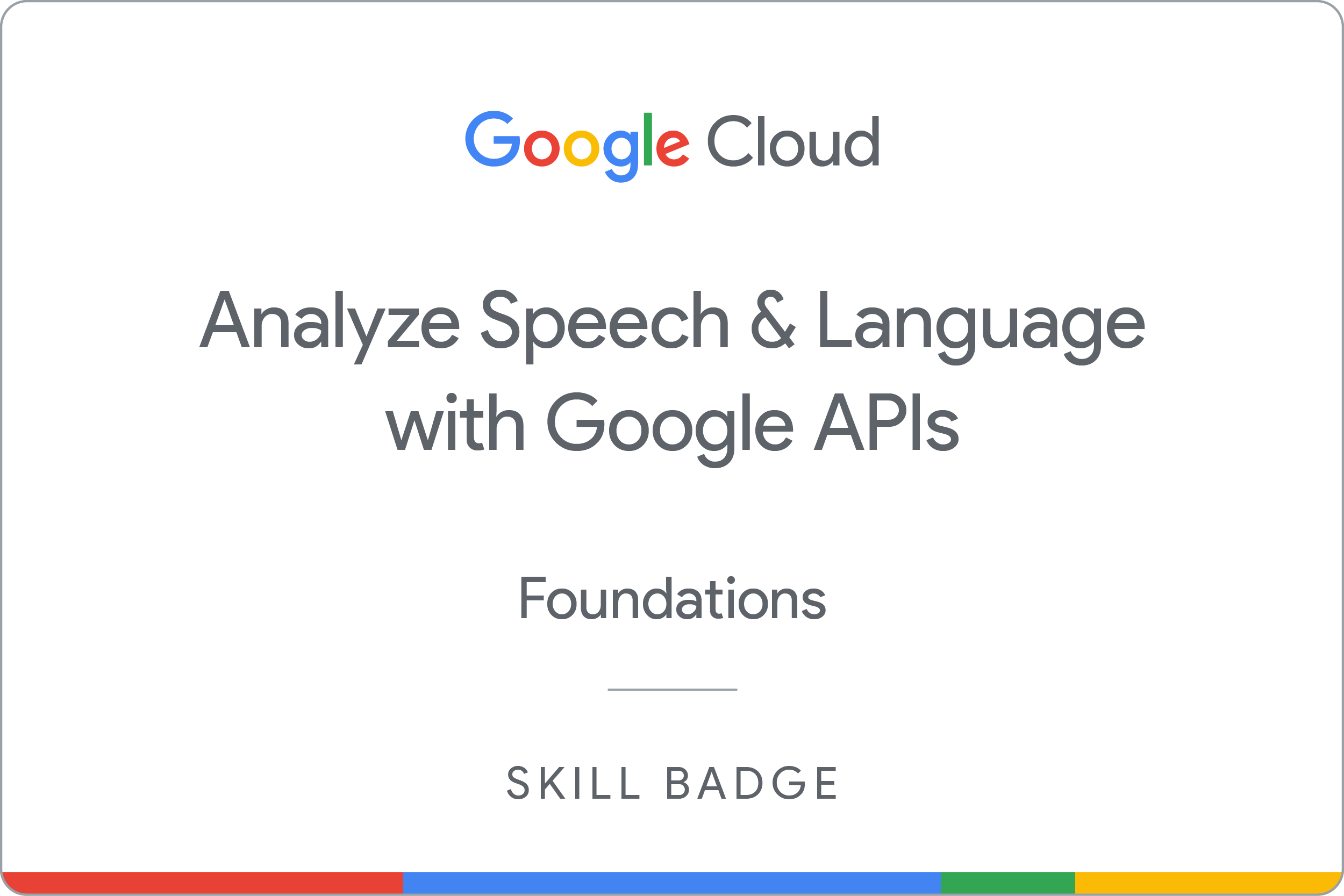
Vous avez réussi à effectuer l'analyse des entités et des sentiments sur du texte, et de la parole, à l'aide des API Natural Language et Speech.
Formations et certifications Google Cloud
Les formations et certifications Google Cloud vous aident à tirer pleinement parti des technologies Google Cloud. Nos cours portent sur les compétences techniques et les bonnes pratiques à suivre pour être rapidement opérationnel et poursuivre votre apprentissage. Nous proposons des formations pour tous les niveaux, à la demande, en salle et à distance, pour nous adapter aux emplois du temps de chacun. Les certifications vous permettent de valider et de démontrer vos compétences et votre expérience en matière de technologies Google Cloud.
Dernière mise à jour du manuel : 20 septembre 2023
Dernier test de l'atelier : 20 septembre 2023
Copyright 2025 Google LLC. Tous droits réservés. Google et le logo Google sont des marques de Google LLC. Tous les autres noms d'entreprises et de produits peuvent être des marques des entreprises auxquelles ils sont associés.